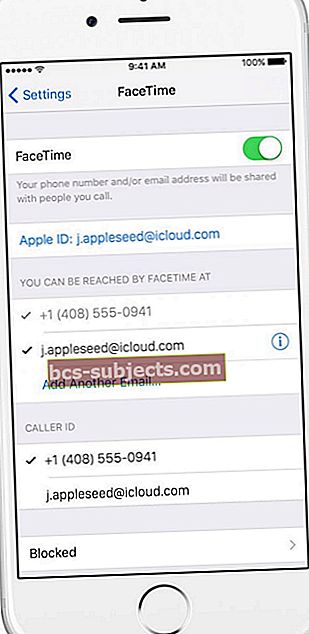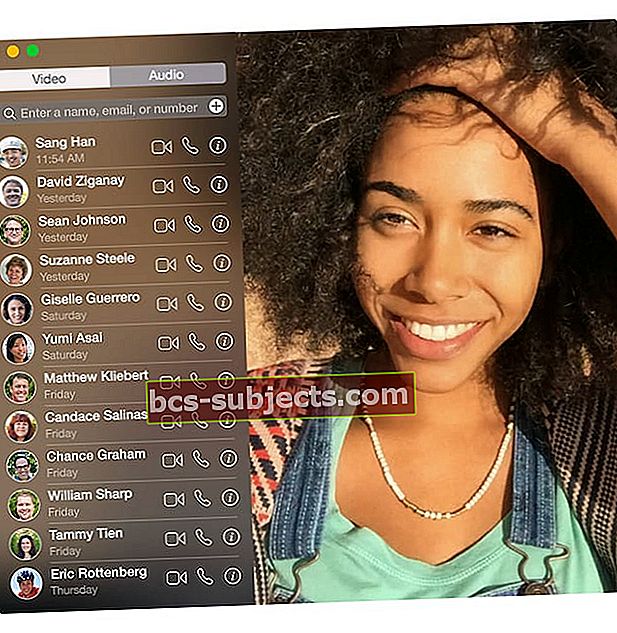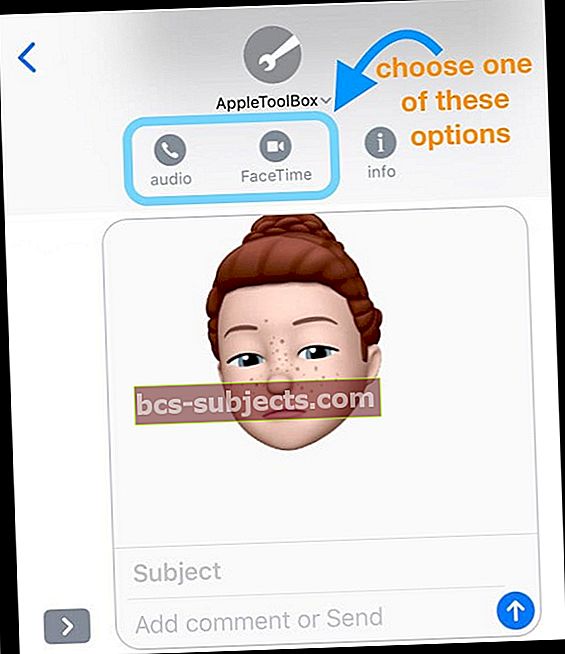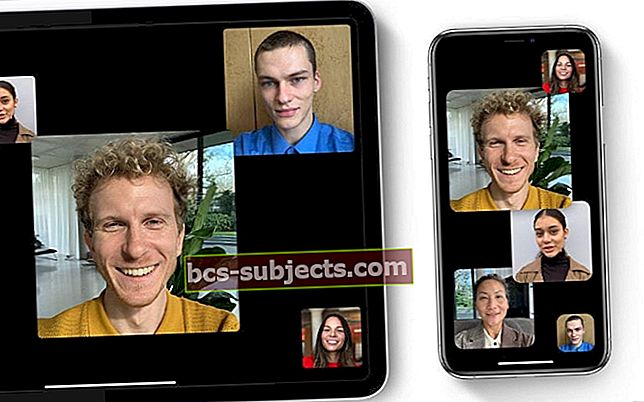Nếu bạn có iPhone, bạn có thể sử dụng FaceTime. Đối với những người mới chơi trò chơi, FaceTime là dịch vụ cuộc gọi điện video của Apple (như skype) hoạt động giữa Chỉ các thiết bị của Apple .
Bạn có thể sử dụng nó trên máy tính Mac cũng như iPhone, iPad và iPod Touch. Đây là một dịch vụ tuyệt vời hiển thị video độ nét cao và rất dễ sử dụng.
Để bắt đầu, bạn sẽ cần ID Apple để thiết lập FaceTime. Ứng dụng này là tiêu chuẩn trên tất cả iDevices và Mac nhưng trong trường hợp bạn không có, hãy tải xuống từ cửa hàng ứng dụng. Các quy tắc cơ bản của Apple là: bạn cần OS X 10.7 trở lên và máy ảnh, một trong hai trên iDevice hoặc Mac hoặc webcam của bên thứ ba.
Vì vậy, không cần phải quảng cáo thêm, đây là cách chúng tôi FaceTime
Thiết lập FaceTime
- Để bắt đầu, trên iDevice của bạn, hãy truy cậpCài đặt> FaceTime và bật nó lên. Đối với máy Mac, hãy mở ứng dụng FaceTime
- Đăng nhập bằng Apple ID và mật khẩu của bạn
- Nhập một email. Đây là cách người khác gọi bạn
- ID email của bạn thường giống với ID Apple của bạn
- Đối với iPhone, đó thường là số điện thoại của bạn
- Để tránh rắc rối với các id khác nhau trên các thiết bị Apple khác nhau, hãy sử dụng cùng một ID cho FaceTime trên tất cả các thiết bị của bạn
- Bạn cũng có thể nhận cuộc gọi trên tất cả các máy tính Mac đã đăng nhập bằng cùng một ID Apple
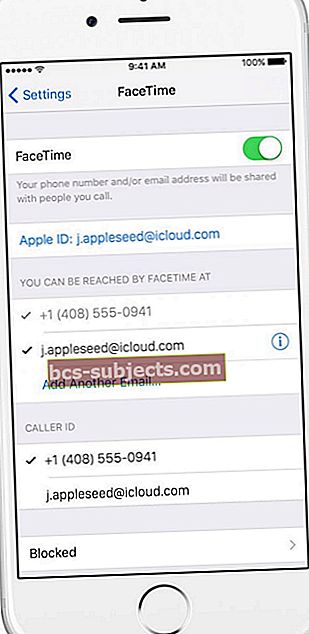
- Bạn cũng có thể nhận cuộc gọi trên tất cả các máy tính Mac đã đăng nhập bằng cùng một ID Apple
Gọi điện
Sử dụng FaceTime rất đơn giản. Danh bạ được gọi từ bên trong ứng dụng Danh bạ hoặc trực tiếp bằng ứng dụng FaceTime.
- Mở FaceTime và tìm kiếm người bạn muốn gọi bằng tên, số điện thoại hoặc email
- Nhấp vào số điện thoại hoặc email của họ
- Một người có thể có nhiều đầu mối liên hệ
- Chọn máy ảnh cho các cuộc gọi video và âm thanh hoặc biểu tượng điện thoại cho các cuộc gọi chỉ có âm thanh
- Cuộc gọi của bạn bắt đầu và bạn nhìn thấy mình trong cửa sổ camera
- Sau khi người kia chấp nhận cuộc gọi, video của họ sẽ xuất hiện
- Bắt đầu cuộc trò chuyện của bạn
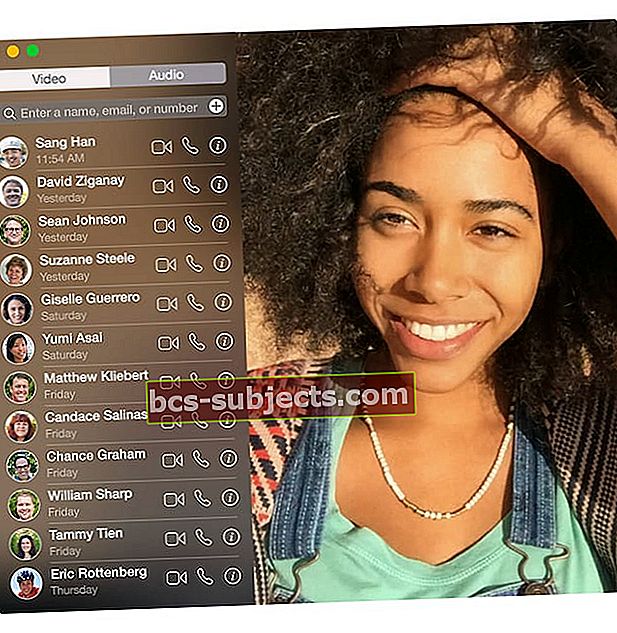
Bạn cũng có thể bắt đầu cuộc gọi FaceTime từ Tin nhắn
- Bạn có thể bắt đầu cuộc gọi FaceTime trực tiếp với những người bạn iMessage cùng
- Mở chuỗi tin nhắn văn bản và nhấn vào ảnh hoặc tên hồ sơ ở đầu tin nhắn
- Chạm vàoBiểu tượng FaceTime để gọi điện video (hoặc nhấn vào biểu tượng điện thoại để thực hiện cuộc gọi âm thanh)
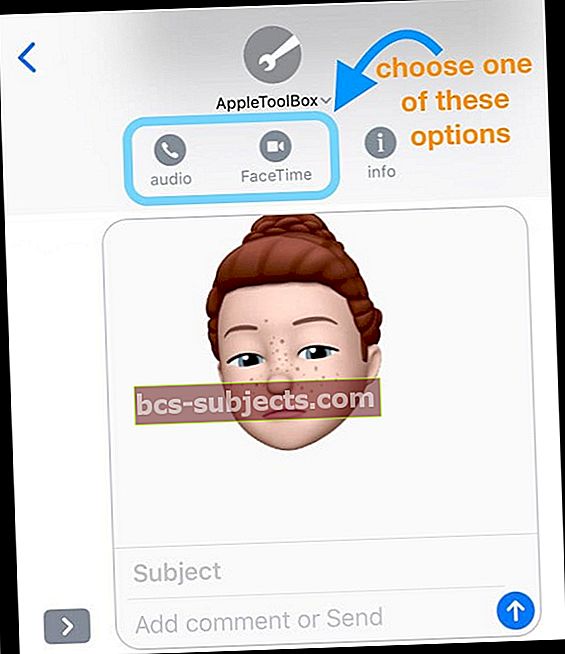
Kết thúc cuộc gọi FaceTime
Để kết thúc cuộc gọi FaceTime, hãy nhấn vào nút X màu đỏ (cũng có thể là biểu tượng điện thoại màu đỏ đối với các phiên bản iOS cũ hơn) trong FaceTime. 
Nếu bạn đang thực hiện cuộc gọi và thấy cuộc gọi trên màn hình, hãy chạm vào màn hình một lần rồi nhấn nút “x” lớn màu đỏ.
Nếu bạn không thấy cuộc gọi trên màn hình, hãy nhấn vào nút hoặc biểu ngữ màu xanh lục ở đầu màn hình để quay lại FaceTime, sau đó nhấn một lần vào màn hình và chọn nút x màu đỏ để kết thúc cuộc gọi.
Gọi FaceTime bằng AirPods?
Bạn cũng có thể trả lời hoặc kết thúc cuộc gọi bằng AirPods của mình!
- AirPods Pro: Nhấn Cảm biến lực trên một trong hai AirPods của bạn
- AirPods 2: Nhấn vào một trong hai AirPods của bạn
- AirPods 1: Nhấn đúp vào một trong hai AirPods của bạn
Tại sao FaceTime là tốt nhất
FaceTime rất thú vị! Trên iMac và Mac, màn hình lớn hiển thị hình ảnh chất lượng đáng kinh ngạc và tạo khuôn mặt cho các cuộc trò chuyện của bạn. Khi cuộc trò chuyện của bạn bắt đầu, các khung cửa sổ sẽ biến mất để bạn không bị phân tâm trong khi gọi. Bạn sẽ thấy mình trông như thế nào trong cuộc gọi với một bức tranh nhỏ bên trong ảnh của bạn mình.

Nếu bạn nhận được cuộc gọi nhưng không ở trên FaceTime, một thông báo sẽ xuất hiện cho bạn biết có cuộc gọi đến. Sau khi thiết lập tài khoản của mình, bạn sẽ không bao giờ bỏ lỡ một cuộc gọi nào miễn là bạn đang ở gần một trong các thiết bị của mình và cuộc gọi đó được bật. Nếu bạn quyết định ngừng nhận cuộc gọi, chỉ cần tắt nó đi trong tùy chọn.
 nguồn: apple
nguồn: apple FaceTime hỗ trợ cuộc gọi lên đến 720X1280 pixel hoặc Video độ nét cao 720P. Camera tích hợp trên máy tính Mac hỗ trợ màn hình rộng để nhiều người có thể vừa với khung hình.
Cuộc gọi FaceTime nhóm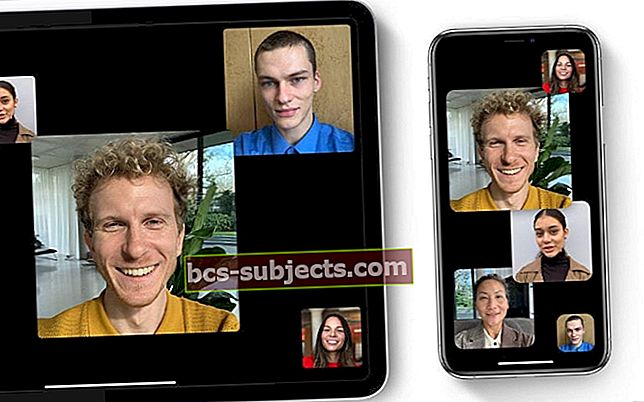
FaceTime cũng hỗ trợ gọi điện nhóm với tổng số 32 người tham gia vào một cuộc gọi, bao gồm cả bạn.
Để thực hiện và nhận cuộc gọi FaceTime với nhiều người, bạn và những người bạn đang gọi phải sử dụng Bản cập nhật bổ sung macOS Mojave 10.14.3 trở lên, iOS 12.1.4 trở lên hoặc iPadOS.
Tìm hiểu thêm về Group FaceTime trong các bài viết sau:
FaceTime cho Apple Watch
Đối với những người có Đồng hồ Apple, watchOS cho phép người dùng Apple Watch thực hiện cuộc gọi âm thanh FaceTime từ cổ tay của họ.
Apple Watch phải kết nối với cùng một ID Apple được sử dụng trên iPhone đồng hành iOS để có quyền truy cập vào dịch vụ gọi FaceTime. 
Tìm hiểu thêm về FaceTime và Apple Watch của bạn trong bài viết này: Cách sử dụng các tính năng âm thanh của FaceTime trên Apple Watch
Tóm lại!
Với FaceTime, bạn gọi chỉ với một cú nhấp chuột! Nó là dễ dàng.
Cho dù họ có máy Mac, iPhone, iPod hay iPad, việc gọi điện thật đơn giản.
Nếu tất cả các bên đều sử dụng thiết bị của Apple, việc sử dụng FaceTime có lợi thế lớn hơn so với skype hoặc các ứng dụng cuộc gọi video tương tự. Apple's FaceTime đẹp và thanh lịch hơn rất nhiều, vì vậy hãy chọn nó bất cứ khi nào bạn có thể!